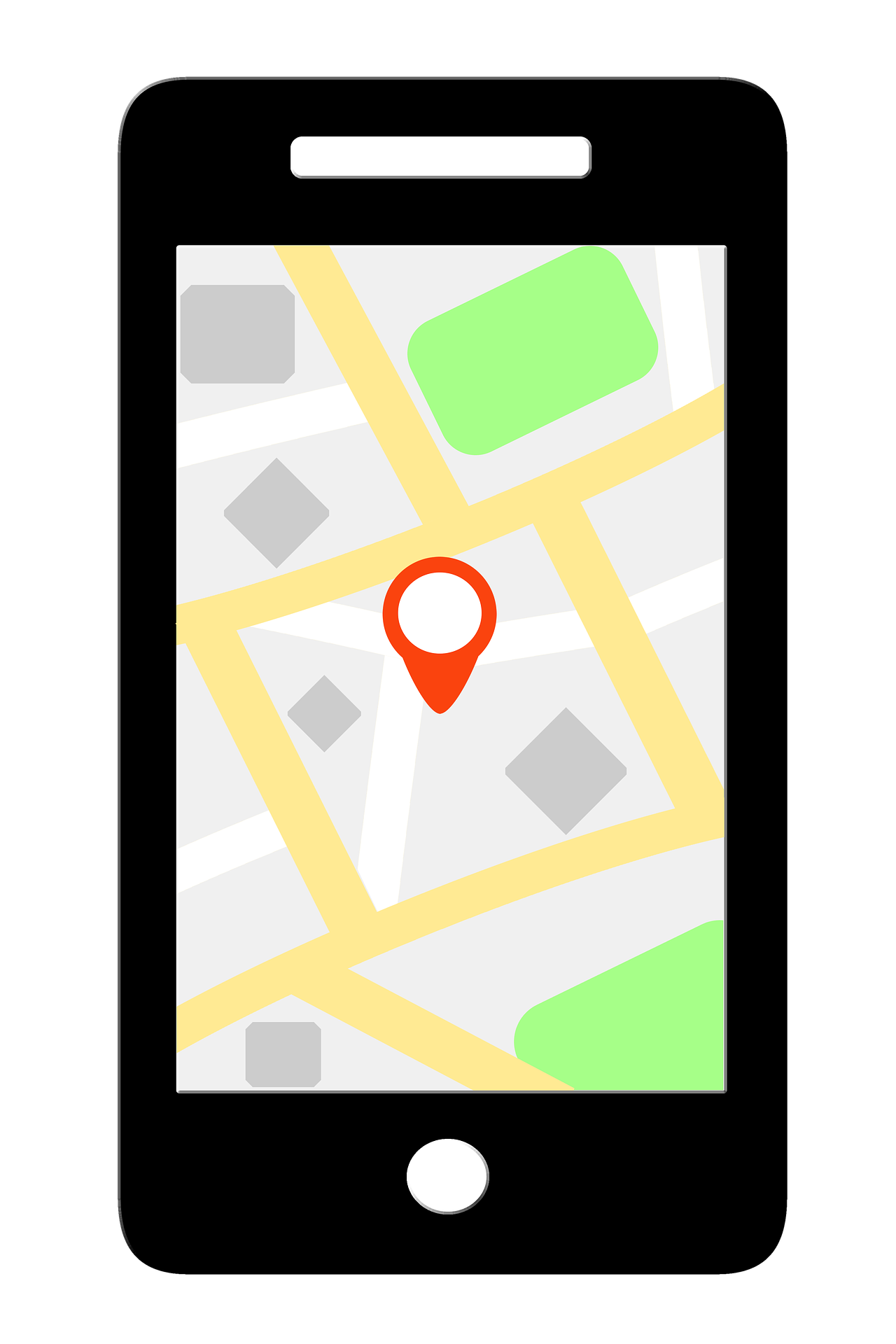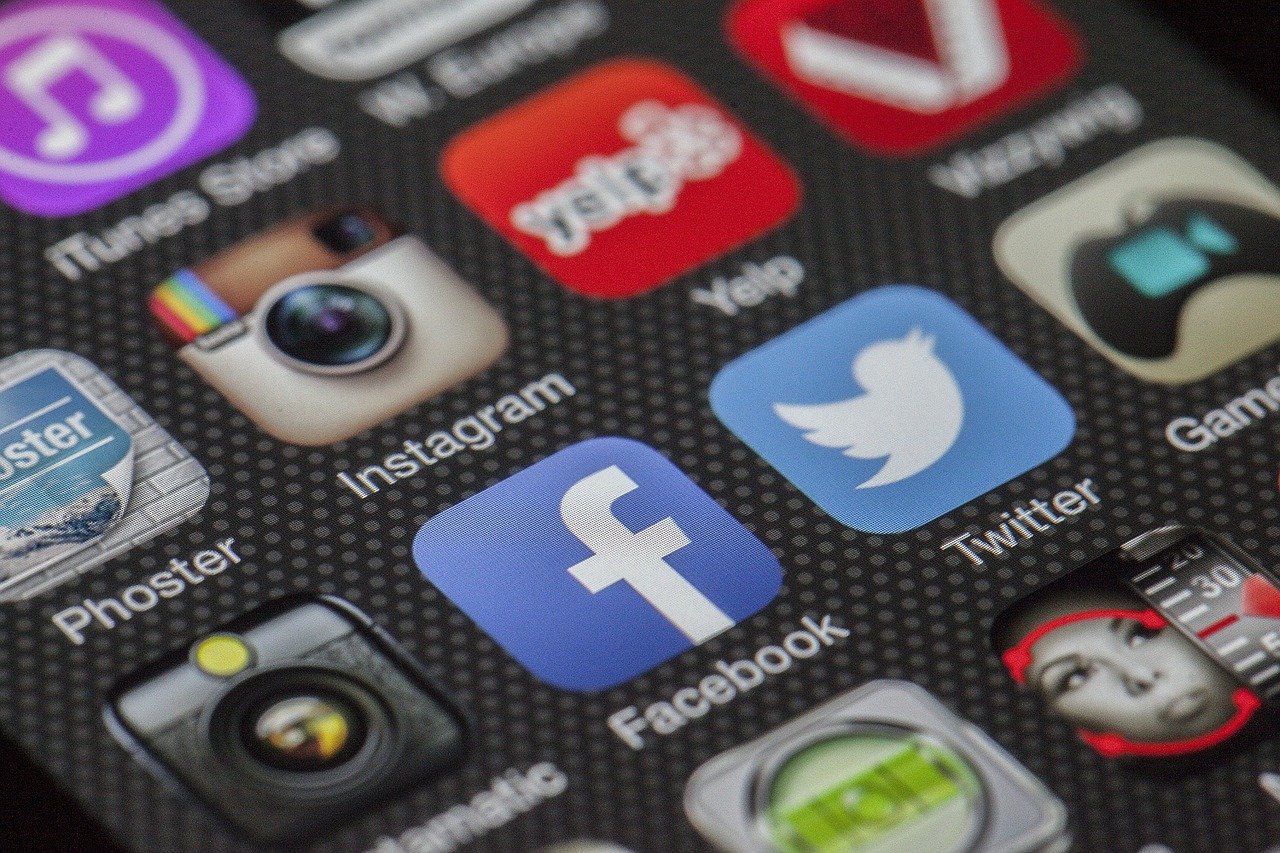Google Maps merupakan salah satu aplikasi yang paling banyak di unduh oleh pengguna smartphone di Indonesia.Dengan menggunakan bantuan aplikasi ini, anda dapat dengan mudah menemukan alamat atau tempat tujuan anda.
Selain itu, bagi anda yang sedang membuka usaha, bisnis, atau yang lainnya juga dapat memanfaatkan google maps ini untuk membuat tempat tersebut muncul di Google Maps.
Nah pada kesempatan kali ini, kami akan mengulas tentang beberapa cara yang bisa anda lakukan untuk menandai lokasi seperti rumah, toko, dan lain-lain di goggle maps. Berikut ulasannya.
Baca juga: Cara Mudah dan Cepat Membuat Suara Google Tanpa menggunakan Aplikasi
Table of Contents
Cara Menandai Lokasi di Google Maps
- Langkah pertama yang harus anda lakukan yaitu silahkan anda membuka aplikasi google maps di smartphone anda. Kemudian anda tekan pada ikon yang ada di sebelah kanan bawah.
- Setelah itu silahkan anda tekan dan tahan kurang lebih 3 detik, sehingga akan muncul sebuah icon merah pada maps.
- Silahkan anda geser ke atas ”Pin Dipasang” dan silahkan anda klik Tambahkan Tempat.
- Selanjutnya, silahkan anda mengisi Nama, Alamat (otomatis), Kategori (isikan dengan nama toko kamu), lalu klik ikon tanda panah yang ada di pojok kanan atas.
- Jika anda ingin membagikan alamat google maps kepada orang lain, maka silahkan anda pilih Bagikan Tempat.
- selanjutnya anda pilih media sosial yang ingin anda pakai untuk membagikan alamat google maps anda, baik itu whatsapp, facebook, gmail, google drive, atau sebagainya.
- Di sini kami memberi contoh share dengan menggunakan WhatsApp.
- Apabila anda memilih kategori TOKO, maka akan langsung muncul tampilan jika google sedang memindah lokasi anda.
Setelah mengetahui cara menandai lokasi, barangkali anda bertanya bagaimana cara menyimpan lokasi di goggle maps? Berikut ulasannya.
Baca juga: Aplikasi Google Nearby Share, Gratis Kirim Tidak Perlu Internet!
Cara Menyimpan Lokasi di Google Maps
- Langkah pertama yang harus anda lakukan adalah silahkan anda buka aplikasi google maps dan pastikan telah login menggunakan akun google yang anda miliki.
- Kemudian silahkan anda tentukanlah lokasi yang ingin disimpan.
- Selanjutnya silahkan anda tekan dan tahan layar, maka akan muncul pop up Dropped Pin.
- Silahkan anda klik pop up tersebut, maka akan muncul menu baru dan pilih Save atau Simpan untuk menyimpan tempat tersebut.
- Setelah itu akan muncul beberapa pilihan ikon. Ikon tersebut dapat anda beri nama dan sesuaikan dengan keinginan anda untuk menjadi ikon penanda pada peta.
- Jika sudah silahkan anda simpan dan klik lagi ikon tadi untuk memberikan nama label.
- Kemudian silahkan anda pilih Label untuk memberikan nama tempat tersebut.
8. Jika ikon tersebut sudah diberikan label, maka pada ikon tersebut akan terdapat nama dan juga deskripsinya.